Reklāma
TrueCrypt ir atvērtā koda šifrēšanas rīks, kas fantastiski strādā, lai šifrētu failus. Mēs to daudzkārt esam apskatījuši, izmantojot vienkāršas apmācības par šifrējot USB disku Šifrējiet USB atmiņu, izmantojot Truecrypt 6.0 Lasīt vairāk , un šifrējot mapi Kā padarīt šifrētas mapes, kuras citi nevar apskatīt, izmantojot Truecrypt 7 Lasīt vairāk - bet šodien es vēlētos jums parādīt, kā izveidot patiesi slēptu šifrētu disku, kas varētu palikt paslēpts pat tad, ja būtu spiests atklāt paroli.
Kā? turpini lasīt.
Slēptais skaļums:
“Slēpts” šifrēts sējums nodrošina jūs ar “ticamu atspējojamību”, ja tāda rodas. Piemēram, ja jūsu diski tika konfiscēti un jūs ar tiesas rīkojumu bijāt spiests atklāt paroli - jūsu slēptais disks nodrošinās papildu drošības pakāpi. Kā? Vispirms izveidosim šifrētu ārējo sējumu un slēpsim tur dažus viltotus failus. Tad šajā šifrētajā ārējā sējumā mēs izveidosim vēl šifrētu sējumu. Jūs galu galā iegūstat divus ar paroli aizsargātus sējumus - un jūs varat droši atklāt ārējā sējuma paroli - neatklājot sekundāru slēptu sējumu. TrueCrypt lapā ir tehniskāks skaidrojums par
Slēptais skaļums ka jūs varētu vēlēties lasīt.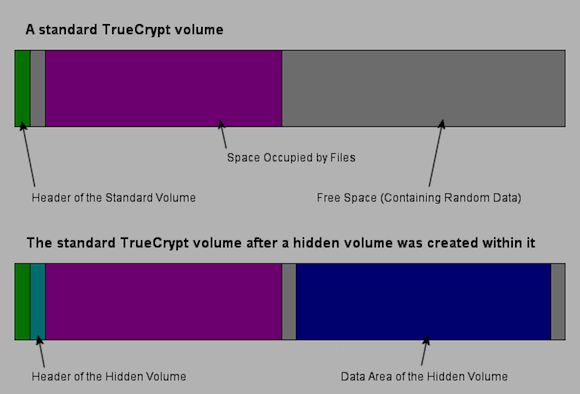
Jums būs nepieciešams
Tā kā iepriekš esam apskatījuši Truecrypt failu un mapju šifrēšanu, šodien es izmantošu visu nodalījumu. Tas varētu būt USB cietais disks vai otrais cietais disks datorā Kā fiziski instalēt otro iekšējo cieto diskuKad jums vairs trūkst vietas cietajā diskā, varat kaut ko izdzēst vai pievienot vairāk vietas. Lasīt vairāk . Šis disks tiks pilnībā formatēts šajā procesā, tāpēc pārliecinieties, vai tajā nav nekā svarīga.
Jums būs nepieciešama arī jūsu sistēmai paredzētās jaunākās TrueCrypt kopija lejupielādēt šeit. Šajā rokasgrāmatā esmu izmantojis Mac OSX versiju, taču saskarne ir līdzīga operētājsistēmai Windows vai Linux.
Izveidojiet nodalījumu
Sāciet, pievienojot savu disku un izveidojot nodalījumu, kuru mēs šifrēsim. Es tev parādīju kā izveidot nodalījumu uz Windows Otrā cietā diska iestatīšana operētājsistēmā Windows: sadalīšanaJūs varat sadalīt disku dažādās sadaļās ar piedziņas nodalījumiem. Mēs parādīsim, kā mainīt izmērus, dzēst un izveidot nodalījumus, izmantojot noklusējuma Windows rīku ar nosaukumu Disk Management. Lasīt vairāk pagājušajā nedēļā, bet instalējot OS X, es vienkārši to atvēru Diska utilīta, atrodiet diskdzini kreisajā pusē un labajā pusē noklikšķiniet uz cilnes Partition. ES izvēlos 1 nodalījums, piešķīra tam vārdu un noklikšķināja Piesakies.
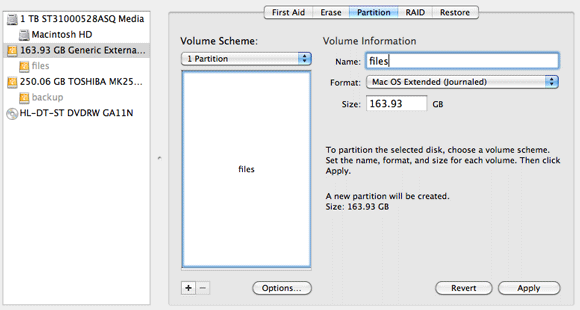
Izveidojiet šifrētu apjomu
Palaidiet TrueCrypt un noklikšķiniet uz Izveidot skaļumu. Izvēlieties otro iespēju, kas saka “Izveidojiet sējumu nodalījumā / diskdzinī“.

Pēc tam izvēlieties izveidot slēptu TrueCrypt sējumu.
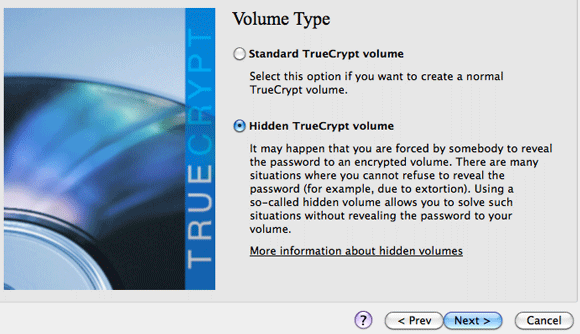
Esiet piesardzīgs, izvēloties ierīci nākamajā ekrānā. Ja jūs nodalījumam piešķīrāt noderīgu vārdu, jums nevajadzētu būt problēmu. Iet uz priekšu un izvēlieties ierīci.
Nākamās ir šifrēšanas iespējas. Noklusējumi ir tādi, kas tiek uzskatīti par pietiekami drošiem slepeni slepeniem valdības dokumentiem, tāpēc tas, iespējams, mums ir pietiekami labs.
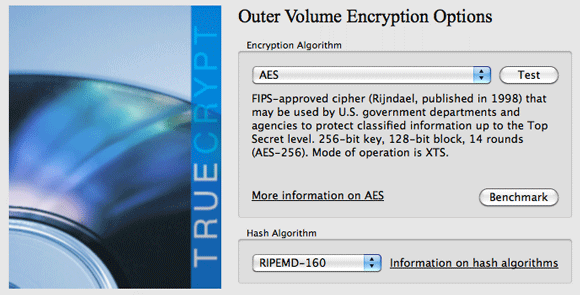
Tālāk jums būs jāizvēlas parole savam ārējam sējumam. Atcerieties, ka šī būs parole, kuru jūs reti kādreiz lietosit, taču tā būs tā, no kuras atsakāties, ja būsit spiesta. Ir ļoti svarīgi, lai šī parole ievērojami atšķirtos no tās, ar kuru šifrēsit savu slēpto disku.
Nākamo ekrānu ir nedaudz grūti izskaidrot, taču pietiek pateikt, jo vairāk pārvietojat peli, jo drošāks būs disks. Vienkārši dariet to apmēram 30 sekundes un pēc tam noklikšķiniet uz Formatēt.
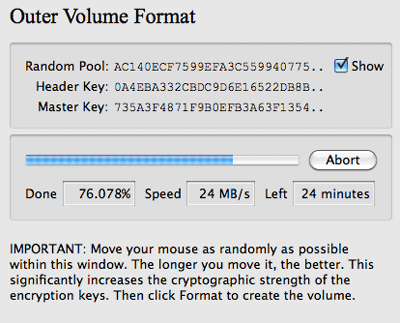
Manam 160 GB USB diskdzinim ārējā tilpnes šifrēšana ilga tikai pusotru stundu. Tomēr šī ir vienreizēja lieta, kad reāli izmantojat disku, jums jāievada tikai parole.
Tālāk daži viltoti faili ir jāpārkopē uz šifrētu disku. Tie var būt jebkas, bet ideālā gadījumā tiem vajadzētu būt privāta izskata failiem, varbūt dažām mājas filmām - kaut kas jums neliktos prātā, ja kāds redzētu, ja būtu spiests atklāt paroles. Brīdinājums: Vēlāk nevajadzētu rakstīt uz šo ārējo sējumu, jo jūsu faktiskais slēptais sējums var tikt sabojāts. Tas ir viltots glabāšanas konteiners, kas darbojas tikai kā novirzīšanās. Noklikšķiniet uz pogas ar marķējumu Atveriet ārējo skaļumuun sāciet failu kopēšanu. Ņemiet vērā: ja jums ir 1 TB diskdzinis un kāds, kurš izmeklē, atrod tikai 100 MB “slepenu” failu, tas var šķist nedaudz aizdomīgs.
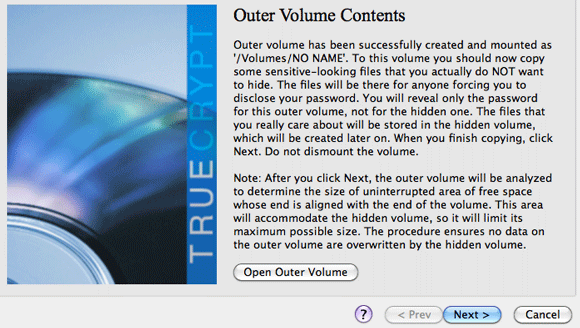
Kad kopēšana ir pabeigta, dodieties atpakaļ un noklikšķiniet uz Tālāk. TrueCrypt automātiski atvienos disku un izdomās, cik daudz vietas jums ir atlicis patiesajam slēptajam skaļumam. Jūs varat to padarīt tik lielu, cik vēlaties, bet man patīk atstāt nelielu vietu ārējā piedziņā gadījumam, ja kāds to nejauši uzrakstītu.
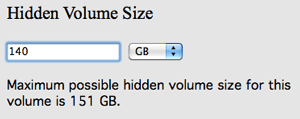
Tādā pašā veidā izveidojiet ārējo sējumu, taču šoreiz parole jāpadara ilga un patiešām laba. Iekļaujiet lielos burtus, mazos burtus, ciparus un pieturzīmes. Laba taktika, ja jums nepatīk izlases paroles, ir izveidot ap to teikumu: 20 miljoni militāru dolāru. Jautāts, vai glabājat lielus failus, es iesaku izvēlēties “jā”, jo skaitļošanas pasaule strauji mainās, un pat šodien dažu filmu lielums ir lielāks par 4 GB. Vislabāk nākotnei drošu disku tagad.
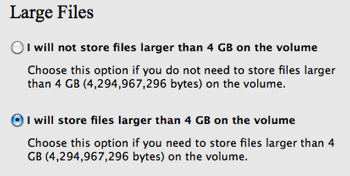
Vēlreiz pagaidiet, kamēr ārējais sējums ir šifrēts. Tagad jūs varat uzstādīt savu drošo slēpto skaļumu, izmantojot TrueCrypt, jo pēc slēptās sējuma izveidošanas tas pēc noklusējuma netiks pievienots. Vienkārši noklikšķiniet uz Piestiprināt visas ierīces un ierakstiet pareizo paroli. Jums nav jāievada gan ārējā lielapjoma parole, gan slēptā parole - vienkārši paslēptā ir piemērota.

Ja atstājat datoru daudz laika, neaizmirstiet noņemt diskdzini. Pēc datora restartēšanas vai izslēgšanas skaļums tiks automātiski noņemts.
Secinājums
Ja jūs lasāt līdz šim, tad acīmredzot jums ir kaut kas vērts paslēpties, un, izmantojot slēptu šifrētu sējumu, jūs dodat sev izeju, ja kaut kas noiet greizi. Kāpēc uztraukties šifrēt disku, ja lielā brāļa policijas štatā, kurā dzīvojat, ir tiesības likumīgi pieprasīt atšifrēšanas atslēgas vai nosūtīt jūs cietumā? Neesiet zīst, vienkārši dodiet viņiem nepareizas atslēgas!
Lejupielādēt TrueCrypt un izmēģiniet to.
Attēla kredīts: ShutterStock
Džeimsam ir mākslīgā intelekta bakalaura grāds, un viņš ir sertificēts CompTIA A + un Network +. Viņš ir galvenais MakeUseOf izstrādātājs un brīvo laiku pavada, spēlējot VR peintbolu un galda spēles. Kopš mazotnes viņš būvēja datorus.

